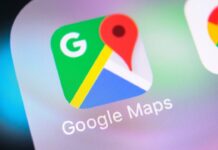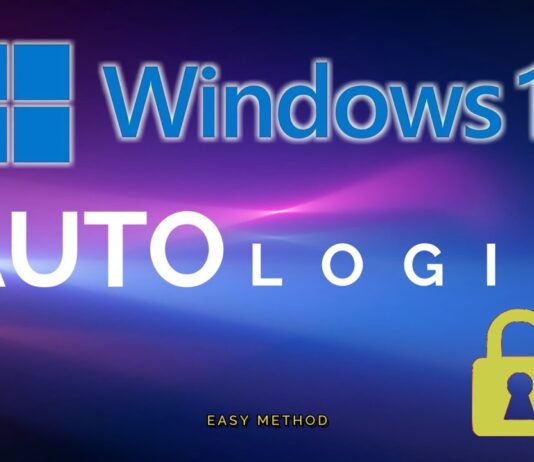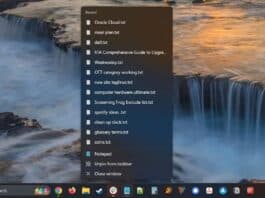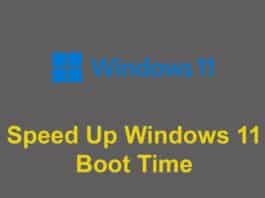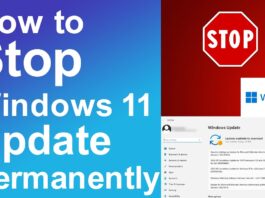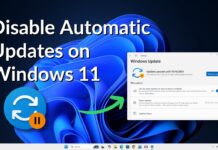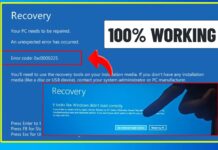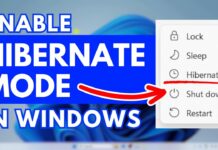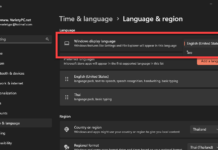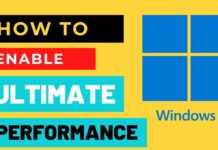วิธีปิด Windows Update บน Windows 11
การอัปเดต Windows Update เป็นฟีเจอร์สำคัญที่ช่วยให้ระบบปฏิบัติการ Windows ของคุณได้รับการปรับปรุงในด้านความปลอดภัยและประสิทธิภาพ แต่บางครั้งผู้ใช้ต้องการปิดฟีเจอร์นี้ เนื่องจากอาจเกิดปัญหาการใช้งาน หรือการอัปเดตที่ไม่ต้องการ
ในบทความนี้เราจะพูดถึงวิธีการปิด Windows Update บน Windows 11 ทั้งแบบชั่วคราวและถาวร พร้อมทั้งแนะนำการตั้งค่าต่างๆ เพื่อให้คุณสามารถควบคุมการอัปเดตได้อย่างเต็มที่
วิธีปิด Windows Update ชั่วคราว
การหยุดการอัปเดตชั่วคราวบน Windows 11 เป็นทางเลือกที่ง่ายที่สุด หากคุณต้องการหยุดการอัปเดตเพียงระยะเวลาหนึ่ง...
วิธีแก้ไข Error Code 0xc0000225 บน Windows 11
1. Error Code 0xc0000225 คืออะไร?
Error Code 0xc0000225 เป็นข้อผิดพลาดที่มักเกิดขึ้นเมื่อ Windows 11 ไม่สามารถค้นหาไฟล์ระบบที่จำเป็นสำหรับการบูตเข้าสู่ระบบปฏิบัติการได้ตามปกติ สาเหตุหลักของปัญหานี้ได้แก่:
ไฟล์ Boot Configuration Data (BCD) เสียหาย หรือสูญหาย
Master Boot Record (MBR) หรือ GUID Partition...
วิธีตั้งค่า Hibernate บน Windows 11 อย่างละเอียด (2025)
Hibernate คืออะไร?
Hibernate เป็นโหมดพิเศษบน Windows 11 ที่ช่วยให้คุณสามารถบันทึกสถานะการทำงานของเครื่องไว้ที่ฮาร์ดดิสก์หรือ SSD และปิดเครื่องได้โดยไม่เสียงาน เมื่อเปิดเครื่องขึ้นมาอีกครั้ง ระบบจะกลับมาทำงานต่อจากจุดที่ค้างไว้ เหมาะสำหรับผู้ที่ต้องการพักเครื่องโดยไม่ต้องปิดแอปพลิเคชัน
ความแตกต่างระหว่าง Hibernate, Sleep และ Shut Down
คุณสมบัติHibernateSleepShut Downการใช้พลังงานไม่ใช้พลังงานใช้พลังงานเล็กน้อยไม่ใช้พลังงานความเร็วในการกลับมาใช้งานเร็วปานกลางเร็วมากช้าเหมาะกับการใช้งานปิดเครื่องเป็นเวลานานหยุดพักระยะสั้นปิดเครื่องถาวร
ข้อดีและข้อเสียของ Hibernate
ข้อดีของ Hibernate
✔️ ประหยัดพลังงานกว่าการใช้ Sleep Mode
✔️ เปิดเครื่องขึ้นมาแล้วกลับมาใช้โปรแกรมที่เปิดค้างไว้ได้ทันที...
วิธีเพิ่มความเร็ว Windows 11 ให้ใช้งานได้ดีเยี่ยม
Windows 11 เป็นระบบปฏิบัติการที่ออกแบบมาให้ทำงานได้ดีขึ้น แต่หากใช้งานไปนาน ๆ อาจพบปัญหาความล่าช้าหรือหน่วงได้ ในบทความนี้ เราจะมาดูวิธีการเพิ่มความเร็ว Windows 11 ให้ทำงานได้เต็มประสิทธิภาพมากขึ้น พร้อมเทคนิคที่ช่วยลดการใช้ทรัพยากรของเครื่อง
หนึ่งในสาเหตุหลักที่ทำให้ระบบช้าลงคือโปรแกรมที่ทำงานอัตโนมัติเมื่อเริ่มต้นระบบ Windows ซึ่งโปรแกรมเหล่านี้มักจะเปิดขึ้นทันทีเมื่อคอมพิวเตอร์เริ่มทำงาน โดยที่ผู้ใช้ไม่รู้ตัว การที่มีโปรแกรมจำนวนมากเปิดขึ้นในขณะเดียวกันจะทำให้เครื่องช้าลง ดังนั้น วิธีแรกในการเพิ่มความเร็วให้กับ Windows 11 คือการปิดโปรแกรมเหล่านี้ที่ไม่จำเป็น โดยการเข้าไปที่ Task Manager...
วิธีรีเซ็ตรหัสผ่าน Windows 11
Windows 11 เป็นระบบปฏิบัติการที่มีการรักษาความปลอดภัยที่ดีขึ้นกว่ารุ่นก่อน ๆ แต่หากคุณลืมรหัสผ่าน อาจทำให้ไม่สามารถเข้าสู่ระบบได้ โชคดีที่มีหลายวิธีในการกู้คืนรหัสผ่านหรือรีเซ็ตรหัสผ่านของคุณ โดยขึ้นอยู่กับประเภทบัญชีที่คุณใช้ (บัญชี Microsoft หรือบัญชีภายในเครื่อง) บทความนี้จะสอนวิธีการกู้คืนรหัสผ่านหรือรีเซ็ตรหัสผ่าน Windows 11 อย่างละเอียด พร้อมด้วยแนวทางที่เป็นไปได้ทั้งหมด
🔗 วิธีการกู้คืนรหัสผ่านหรือรีเซ็ตรหัสผ่าน Windows 11 ตามประเภทบัญชี
1. กรณีใช้บัญชี Microsoft
หากคุณใช้บัญชี Microsoft ในการเข้าสู่ระบบ...
วิธีเปลี่ยนรหัสผ่านใน Windows 11 อย่างละเอียด
รหัสผ่านเป็นสิ่งสำคัญที่ช่วยป้องกันข้อมูลส่วนตัวและความปลอดภัยของคอมพิวเตอร์ หากคุณต้องการเปลี่ยนรหัสผ่าน Windows 11 ไม่ว่าจะเพื่อเพิ่มความปลอดภัยหรือเพราะลืมรหัสผ่านเดิม สามารถทำได้หลายวิธี บทความนี้จะแนะนำทุกวิธีที่สามารถใช้ได้ ตั้งแต่วิธีเปลี่ยนรหัสผ่านผ่าน Settings, Ctrl + Alt + Delete, Command Prompt ไปจนถึง การรีเซ็ตรหัสผ่านหากลืมรหัสผ่านเดิม
ทำไมต้องเปลี่ยนรหัสผ่าน Windows 11?
การเปลี่ยนรหัสผ่านเป็นสิ่งสำคัญต่อความปลอดภัยของข้อมูล นี่คือเหตุผลที่คุณควรเปลี่ยนรหัสผ่านเป็นระยะๆ:
เหตุผลที่ควรเปลี่ยนรหัสผ่าน
🔒 ป้องกันการเข้าถึงโดยไม่ได้รับอนุญาต –...
วิธีตั้งค่า Auto Logon เข้าสู่ระบบอัตโนมัติ บน Windows 11
Auto Logon หรือการเข้าสู่ระบบอัตโนมัติบน Windows 11 เป็นคุณสมบัติที่ช่วยให้ผู้ใช้ไม่ต้องป้อนรหัสผ่านทุกครั้งหลังจากเปิดเครื่อง เหมาะสำหรับผู้ที่ใช้คอมพิวเตอร์ส่วนตัวหรือในสภาพแวดล้อมที่มีความปลอดภัยเพียงพอ บทความนี้จะอธิบายวิธีการตั้งค่า Auto Logon พร้อมขั้นตอนละเอียด และข้อดีข้อเสียของแต่ละวิธี
ประโยชน์ของ Auto Logon
สะดวกและรวดเร็ว – ไม่ต้องเสียเวลาป้อนรหัสผ่านทุกครั้ง
เหมาะสำหรับคอมพิวเตอร์ส่วนตัว – ใช้งานง่ายหากไม่มีข้อมูลสำคัญ
เหมาะกับคอมพิวเตอร์ภายในองค์กร – ลดเวลาในการล็อกอินสำหรับเครื่องที่ใช้งานร่วมกัน
ช่วยลดปัญหาการลืมรหัสผ่าน...
วิธีเปลี่ยน Windows Display Language ใน Windows 11
Windows 11 รองรับการเปลี่ยนภาษาแสดงผล Windows Display Language ได้ง่ายขึ้น ช่วยให้ผู้ใช้สามารถปรับเปลี่ยนเป็นภาษาที่ต้องการได้อย่างสะดวก ไม่ว่าจะเป็นภาษาไทย ภาษาอังกฤษ หรือภาษาอื่นๆ ในบทความนี้ เราจะอธิบายวิธีการเปลี่ยนภาษาแสดงผล รวมถึงการตั้งค่าภาษาระบบและหน้าจอต้อนรับ
1. วิธีเปลี่ยนภาษาแสดงผลหลักใน Windows 11
1.1 เปิดการตั้งค่าภาษาใน Windows 11
1. คลิก Start แล้วเลือก Settings...
วิธีปลดล็อคโหมด Ultimate Performance บน Windows 11
โหมด Ultimate Performance บน Windows 11 คืออะไร? และวิธีเปิดใช้งาน
โหมด Ultimate Performance เป็นโหมดพลังงานที่ออกแบบมาเพื่อเพิ่มประสิทธิภาพสูงสุดของระบบโดยการลดการหน่วงเวลาในการทำงานของฮาร์ดแวร์ให้ต่ำที่สุด โหมดนี้เหมาะสำหรับงานที่ต้องใช้ทรัพยากรสูง เช่น การตัดต่อวิดีโอ การออกแบบ 3D งานด้าน AI หรือการเล่นเกมที่ต้องการกำลังประมวลผลสูง อย่างไรก็ตาม โหมดนี้จะใช้พลังงานสูงกว่าปกติ ทำให้ไม่เหมาะสำหรับแล็ปท็อปที่ต้องการประหยัดแบตเตอรี่
1. โหมด Ultimate...
วิธีเปิดใช้งาน ระบบป้องกัน Ransomware Protection บน Windows 11
ตลอดหลายปีมานี้ผู้ใช้งานในองค์กร บริษัท หรือแม้แต่ผู้ใช้งานตามบ้าน ก็ต้องใช้คอมพิวเตอร์แบบผวากันไปตามๆกัน บ้างก็ต้องเจอมัลแวร์ที่เผลอดาวน์โหลดไฟล์ตามเว็บที่ปล่อยฟรีดาวน์โหลดมาติดตั้งเอง หนักสุดก็ถึงขั้นเจอมัลแวร์ชนิด Ransomware หรือ มัลแวร์เรียกค่าไถ่ ติดมากระจายบนคอมพิวเตอร์ของเรา
แถมไฟล์งานที่เราบันทึกเอาไว้ก็เปรียบเสมือนว่าถูกจับเป็นตัวประกัน เพราะไฟล์ข้อมูลของเราถูกเข้ารหัสแบบที่ไม่สามารถแก้ไขข้อมูลอะไรได้เลย แต่จะทำได้เพียงแค่ต้องยอมจ่ายเงินให้กับแฮกเกอร์ผู้ที่เขียนโปรแกรม Ransomware ขึ้นมา หนักที่สุดยิ่งไปกว่านั้น หลายๆรายที่ยอมจ่ายเงินเรียกค่าไถ่ให้แฮกเกอร์ไปแล้ว ก็ยังจะถูกแฮกเกอร์เรียกค่าไถ่เพิ่มอีกจนกว่าพวกเขาจะพอใจ
ดังนั้นวันนี้เราจะพาเพื่อนๆที่ใช้งาน Windows 11 หรือ Windows 10 ก็สามารถทำได้ มาเปิดใช้งาน...